Comment supprimer les anciens pilotes de périphérique cachés de Windows 11

- 3276
- 505
- Jade Muller
Windows stocke tous les pilotes de l'appareil que vous avez utilisés sur vos machines. Habituellement, ces conducteurs d'appareils anciens et obsolètes occupent les espaces de stockage et peuvent entrer en conflit avec les nouveaux pilotes existants. Il est complètement sûr de retirer ces anciens conducteurs cachés et vous pouvez le faire assez facilement. Dans cet article, nous allons montrer comment supprimer en toute sécurité tous vos anciens pilotes d'appareils incompatibles du système.
Table des matières
- Comment supprimer en toute sécurité les anciens pilotes de périphériques cachés
- Comment supprimer en toute sécurité les graphiques et les pilotes de périphériques audio
- Étape facultative
Comment supprimer en toute sécurité les anciens pilotes de périphériques cachés
Il est assez facile de supprimer tous les pilotes de périphériques obsolètes du système.
Étape 1 Afficher tous les appareils
Vous pouvez afficher tous les appareils avec un simple ajustement dans les propriétés du système.
1. Pour ouvrir l'explorateur de fichiers, vous devez appuyer sur le ⊞ Win Key + R.
2. Ensuite, notez ceci "sysdm.cpl"Et frappez Entrer.

Cela ouvrira la fenêtre Propriétés du système.
3. Lorsque le panneau des propriétés du système s'ouvre, accédez au «Avancé" section.
4. Ici, appuyez sur le "Variables d'environnement… .".
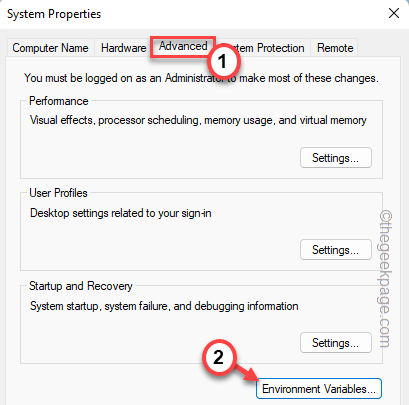
5. Maintenant, dans la section Variables utilisateur, cliquez sur le "Nouveau… ".
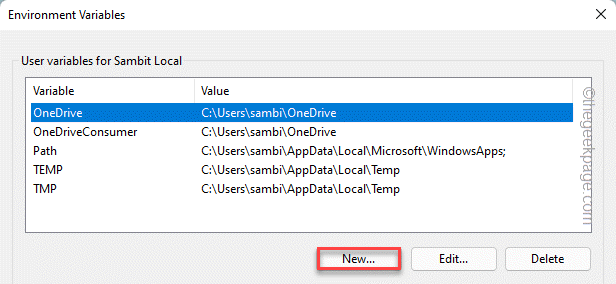
6. Après cela, copier coller Ceci dans le nom de la variable: 'Box -
devmgr_show_nonpresent_devices
7. Ensuite, définissez la «valeur variable:« sur »1"Et cliquez"D'ACCORD".

8. Après cela, appuyez sur "D'ACCORD"Pour sauver ces modifications.
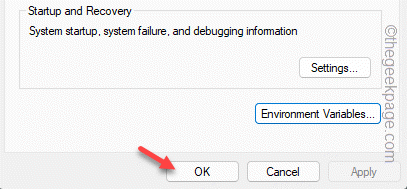
De cette façon, vous pouvez afficher tous les appareils inutilisés.
Étape 2 Désinstaller les pilotes de l'appareil
1. Vous devez ouvrir le gestionnaire de périphériques. Pour ce faire, appuyez sur le ⊞ Win + R combinaisons clés.
2. Ensuite, tapez "devmgmt.MSC"Et appuyez sur"D'ACCORD”Pour ouvrir le gestionnaire de périphériques.
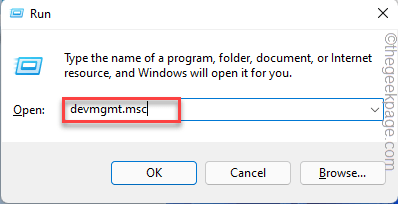
3. Le gestionnaire de périphérique enrône tous les pilotes de l'appareil sur votre système. Mais, généralement, il cache tous les pilotes de l'appareil que vous n'utilisez pas ou ne supprime pas l'appareil du système.
4. Alors, tapez "Voir"Et puis cliquez une fois sur"Afficher l'appareil caché”Pour afficher tous les pilotes de périphérique cachés présents.

5. Maintenant, développez différentes sections. Ensuite, recherchez soigneusement les pilotes qui sont vieux ou que vous n'avez pas besoin. Ces conducteurs apparaîtront comme grisé.
[Si vous pouvez voir un ancien pilote audio ou vidéo, suivez la méthode suivante pour désinstaller le pilote d'affichage de votre système.]]
6. Outre le pilote graphique et audio, tape à droite le pilote grisé et cliquez "Désinstallation de l'appareil".
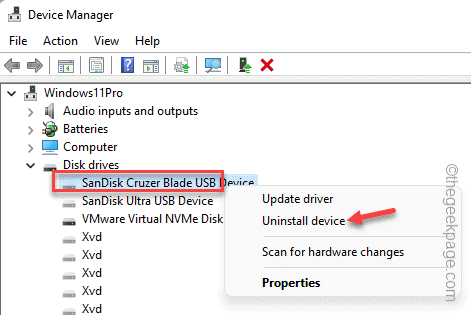
7. Ensuite, appuyez sur "Désinstaller«Pour confirmer le processus.
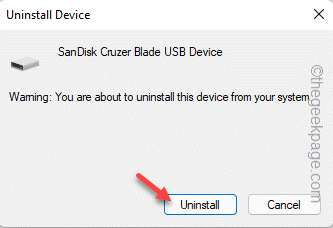
8. Répétez les mêmes étapes pour désinstaller tous les pilotes de l'appareil de votre système.

Une fois que vous êtes sûr que vous avez supprimé tous les anciens pilotes de l'appareil, fermez le gestionnaire de périphériques.
Comment supprimer en toute sécurité les graphiques et les pilotes de périphériques audio
Si vous devez supprimer les pilotes graphiques et des périphériques audio, vous devez utiliser l'outil de non-installer du pilote d'affichage. Mais, il y a plusieurs étapes que vous devrez suivre.
ÉTAPE 1
Vous devez télécharger le pilote d'affichage Uninstaller (DDU).
1. Au début, vous devez visiter le conducteur d'affichage sans attendre.
Cela téléchargera automatiquement un fichier zip sur votre système.
2. Aller à l'endroit où vous avez téléchargé le fichier zip DDU.
3. Maintenant, il suffit d'extraire le fichier zip DDU. N'oubliez pas l'emplacement où vous extraire le fichier.

Fermez l'explorateur de fichiers une fois que vous avez terminé.
Étape 2 - Démarrer en mode sans échec
Maintenant, vous pouvez démarrer dans le mode sûr et utiliser DDU à partir de là.
1. Paramètres ouvrir.
2. Dans la fenêtre des paramètres, accédez au «Système" paramètres.
3. Si vous faites défiler le volet à droite, vous trouverez le "Récupération" option. Juste, appuyez sur.
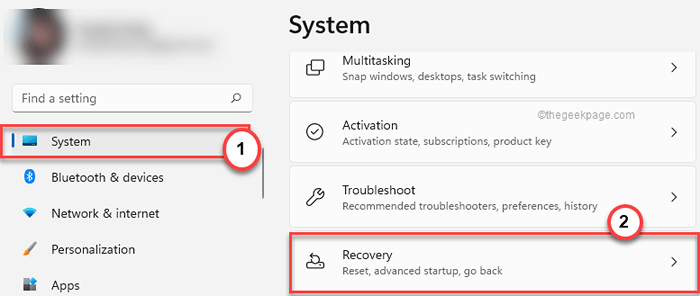
4. Maintenant, pour démarrer le processus de récupération, appuyez sur "Redémarrer maintenant".

Votre système sera redémarré en mode de récupération Windows.
5. Une fois que vous y arrivez, cliquez sur le «Dépanner"Pour résoudre ce problème.

6. Sur la page suivante, trouvez et appuyez sur le «Options avancées" menu.
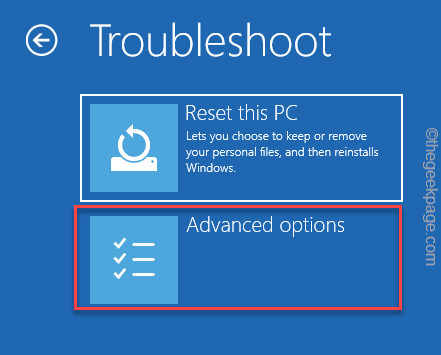
7. Il y aura diverses options ici. Vous devez cliquer sur le "Paramètres de démarrage«Pour y accéder.
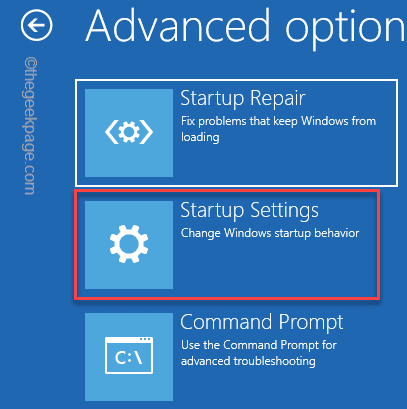
8. Juste, appuyez une fois sur le "Redémarrage" option.

Cela redémarrera votre système et présente
9. Vous devez simplement appuyer sur le F4 à partir de votre clavier pour choisir le «Activer le mode sans échec" option.

Attendez simplement que votre système démarre en mode sans échec.
Étape 3 Utilisez DDU
Maintenant, comme vous l'avez démarré dans le mode sûr, vous pouvez utiliser l'outil DDU.
1. En mode sans échec, ouvrez l'explorateur de fichiers et accédez au dossier où vous avez extrait le fichier zip.
2. Alors, double-cliquez le dossier DDU pour y accéder.

3. Ensuite, appuyez sur le "Afficher le désinstallation du pilote«Pour y accéder.
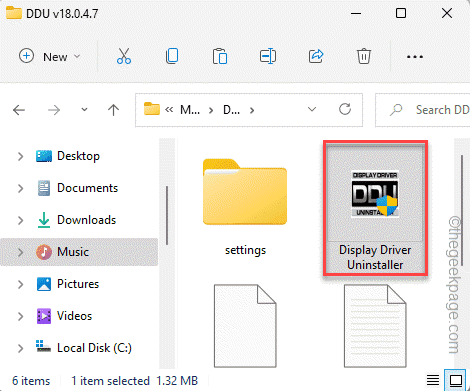
4. Lorsque le DDU s'ouvre, appuyez sur "D'ACCORD".

5. Cela ouvrira automatiquement la page Options. Maintenant, assurez-vous que le «Empêchez les téléchargements de pilotes de «Windows Update» lorsque «Windows» recherche un pilote pour un appareil" est vérifié.
6. Maintenant, selon la carte graphique (AMD / NVIDIA), accédez à la section appropriée. Vous devez choisir de supprimer toutes les traces du pilote GPU / Audio. Alors, cochez toutes les cases.
Une fois que vous avez terminé, fermez la page.
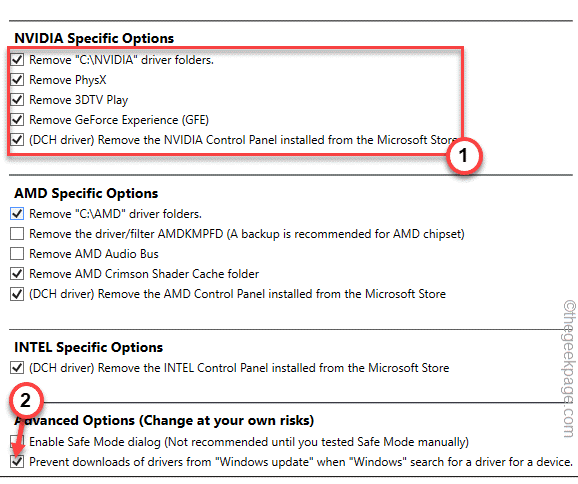
7. Sur la page DDU, cliquez sur le «Sélectionner le type de périphérique»Et sélectionnez l'audio ou le GPU, ce que vous voulez supprimer.
8. Ensuite, appuyez sur le "Choisir un appareil»Et sélectionnez le fabricant.

9. Ensuite, cliquez sur le "Nettoyer et redémarrer”Pour supprimer l'ancien pilote graphique / carte audio et redémarrer le système.
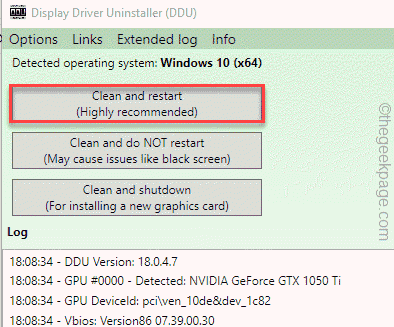
Maintenant, tu n'as rien à faire. DDU désinstallera le conducteur et peut redémarrer la machine plusieurs fois.
De cette façon, vous pouvez supprimer l'ancienne carte graphique / périphérique audio de votre système.
Étape facultative
De plus, vous pouvez utiliser le nettoyage du disque pour effacer tous les anciens appareils et les pilotes de votre système.
1. Vous devez ouvrir le nettoyage du disque. Alors, appuyez sur le Gagner la clé + r.
2. Alors, taper Cette ligne et frappe Entrer.
cleanmgr
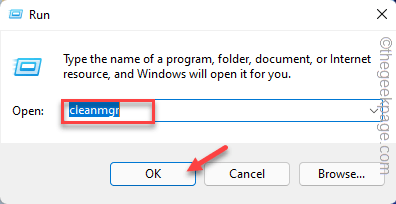
3. Lorsque le nettoyage du disque apparaît, sélectionnez le «C:"Drive et appuyez sur"D'ACCORD".
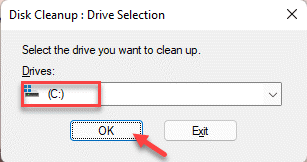
4. Après cela, appuyez sur "Nettoyer les fichiers système".
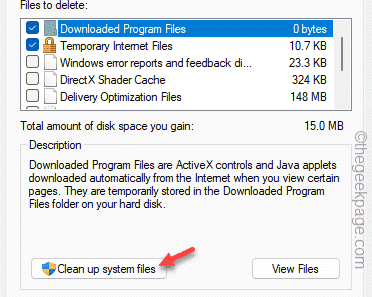
5. Encore une fois, vous devez sélectionner le lecteur C:.
6. Après cela, vérifiez le «Packages de pilotes de périphérique"Et appuyez sur"D'ACCORD".
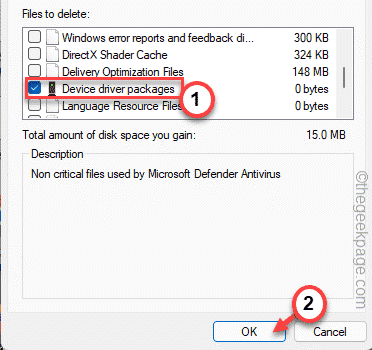
Cela supprimera le package du pilote de périphérique de votre système.
- « Comment faire en sorte que les abréviations complètes Excel complètent automatiquement
- Comment empêcher Windows 11 de réouvrir les applications ou les dossiers lors du redémarrage »

